Cara mengkonfigurasi NFS di Linux
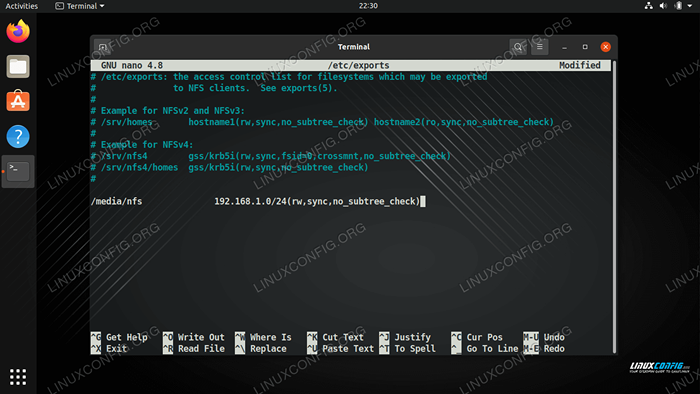
- 766
- 73
- Chris Little I
Berkongsi fail antara komputer dan pelayan adalah tugas rangkaian penting. Syukurlah, NFS (sistem fail rangkaian) tersedia untuk sistem linux dan menjadikan pekerjaan sangat mudah. Dengan NFS dikonfigurasi dengan betul, fail bergerak antara komputer semudah bergerak fail di mesin yang sama. Oleh kerana fungsi NFS dibina terus ke dalam kernel Linux, ia adalah kuat dan boleh didapati di setiap distro Linux, walaupun konfigurasi boleh berbeza sedikit di antara mereka.
Dalam panduan ini, kami akan menunjukkan cara memasang dan mengkonfigurasi NFS pada distros utama Linux, seperti Ubuntu dan lain -lain berdasarkan Debian, dan Fedora dan lain -lain berdasarkan Red Hat. Konfigurasi akan melibatkan pelayan (yang menjadi tuan rumah fail) dan satu mesin klien (yang menghubungkan ke pelayan untuk melihat atau memuat naik fail). Ikuti dengan langkah -langkah di bawah untuk mendapatkan persediaan NFS pada sistem anda sendiri.
Dalam tutorial ini anda akan belajar:
- Cara Memasang Pelayan NFS
- Cara Mengkonfigurasi Saham Pelayan NFS
- Cara menyambung ke pelayan NFS dari mesin klien
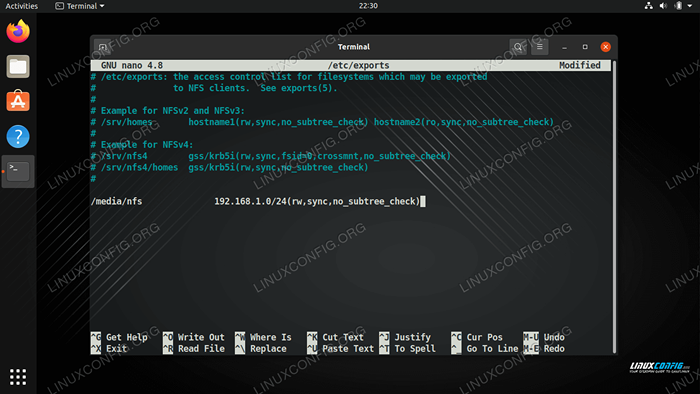 Mengkonfigurasi Saham Pelayan NFS di Linux
Mengkonfigurasi Saham Pelayan NFS di Linux | Kategori | Keperluan, konvensyen atau versi perisian yang digunakan |
|---|---|
| Sistem | Mana -mana distro Linux |
| Perisian | NFS |
| Yang lain | Akses istimewa ke sistem linux anda sebagai akar atau melalui sudo perintah. |
| Konvensyen | # - Memerlukan arahan Linux yang diberikan untuk dilaksanakan dengan keistimewaan akar sama ada secara langsung sebagai pengguna root atau dengan menggunakan sudo perintah$ - Memerlukan arahan Linux yang diberikan sebagai pengguna yang tidak layak |
Sediakan pelayan NFS
Bahagian panduan ini akan mengatasi konfigurasi untuk pelayan NFS - dengan kata lain, mesin yang akan menjadi tuan rumah saham NFS. Mesin pelanggan kemudian boleh menyambung ke pelayan untuk mengakses dan/atau memuat naik fail.
- Perkara pertama yang perlu kita lakukan ialah memasang pakej pelayan NFS, yang boleh didapati dari repositori utama. Gunakan arahan yang sesuai di bawah untuk memasang perisian pada sistem anda.
Di Ubuntu, Linux Mint, dan lain-lain distro berasaskan Debian:
$ sudo apt memasang nfs-kernel-server
Di Fedora, Centos, Almalinux, dan lain-lain distro berasaskan RHEL:
$ sudo DNF memasang NFS-UTILS
- Seterusnya, pastikan perkhidmatan NFS sedang berjalan dan akan bermula secara automatik pada butin mesin berikutnya.
$ sudo systemctl enable --now NFS-Server
- Sekiranya anda belum mempunyai direktori yang dicipta, anda ingin berkongsi, sudah tiba masanya untuk mencipta satu sekarang. Untuk contoh ini, kami akan menyimpan berkongsi NFS kami sebagai
/media/NFS.$ sudo mkdir -p /media /nfs
- Seterusnya, kami akan mengeditnya
/etc/eksportfail konfigurasi. Di sini, anda boleh mengkonfigurasi direktori yang anda kongsi dan siapa yang boleh mengaksesnya. Anda juga boleh menetapkan kebenaran khusus untuk saham untuk mengehadkan akses selanjutnya. Gunakan nano atau editor teks kegemaran anda untuk membuka fail.$ sudo nano /etc /eksport
- Dalam fail, setiap bahagian mendapat garis sendiri. Garis itu bermula dengan lokasi bahagian pada mesin pelayan. Di seberang itu, anda boleh menyenaraikan nama hos pelanggan yang diterima, jika tersedia dalam fail hos pelayan, atau IP atau julat IPS. Terus di belakang alamat IP, letakkan peraturan untuk bahagian dalam satu set kurungan. Secara keseluruhannya, ia sepatutnya kelihatan seperti ini:
/Media/NFS 192.168.1.0/24 (RW, Sync, NO_SUBTREE_CHECK)
Anda boleh memasukkan seberapa banyak saham yang anda suka, dengan syarat masing -masing mempunyai garis sendiri. Anda juga boleh memasukkan lebih daripada satu nama host atau IP dalam setiap baris dan memberikan kebenaran yang berbeza. Sebagai contoh:
/Media/NFS 192.168.1.112 (RW, Sync, NO_SUBTREE_CHECK) 192.168.1.121 (RO, Sync, NO_SUBTREE_CHECK)
Dalam contoh kedua, setiap mesin tersebut dapat melihat dan membaca dari bahagian, tetapi hanya komputer di
192.168.1.112boleh menulis kepadanya. - Terdapat banyak lagi pilihan yang boleh anda pilih untuk mengkonfigurasi bagaimana pelayan mengendalikan yang anda kongsi untuk setiap tetamu. Berikut adalah pecahan lengkap apa yang ada, tetapi konfigurasi di atas akan mencukupi untuk kebanyakan senario generik.
ro- Menentukan bahawa direktori hanya boleh dipasang seperti yang dibaca sahajarw- memberi kedua -dua kebenaran membaca dan menulis di direktorino_root_squash- adalah pilihan yang sangat berbahaya yang membolehkan pengguna akar jauh keistimewaan yang sama dengan pengguna root mesin tuan rumahsubtree_check- Menentukan bahawa, dalam hal direktori dieksport dan bukannya sistem fail keseluruhan, tuan rumah harus mengesahkan lokasi fail dan direktori pada sistem fail tuan rumahno_subtree_check- Menentukan bahawa tuan rumah tidak boleh menyemak lokasi fail yang diakses dalam sistem fail tuan rumahSYNC- ini hanya memastikan bahawa tuan rumah menyimpan sebarang perubahan yang dimuat naik ke direktori bersama selarasasync- Mengabaikan pemeriksaan penyegerakan yang memihak kepada peningkatan kelajuan - Sebaik sahaja anda mempunyai semuanya dengan cara yang anda mahukan, simpan dan keluar dari fail. Kemudian, laksanakan
EksportfsPerintah untuk memuatkan konfigurasi eksport baru anda.$ sudo eksportfs -arv mengeksport 192.168.1.0/24:/Media/NFS
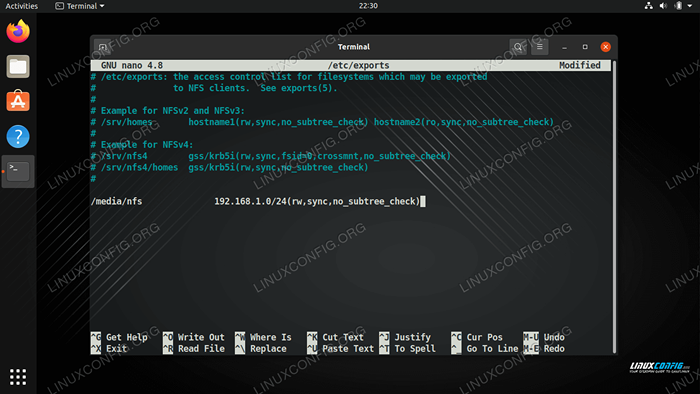 Mengedit fail /etc /eksport dengan saham dan pilihan NFS kami
Mengedit fail /etc /eksport dengan saham dan pilihan NFS kami Bahagian anda kini boleh diakses dari mesin klien yang anda konfigurasikan dalam anda /etc/eksport fail. Lihat bahagian seterusnya untuk arahan mengenai menyambung ke bahagian NFS.
Sambungkan ke pelayan NFS dari mesin klien (s)
Bahagian panduan ini akan menunjukkan cara menggunakan mesin klien untuk menyambung ke bahagian NFS yang telah kami konfigurasikan di bahagian sebelumnya.
- Perkara pertama yang perlu kita lakukan ialah memasang pakej NFS yang sesuai di sistem kami. Gunakan arahan yang sesuai di bawah untuk memasangnya dengan pengurus pakej sistem anda.
Di Ubuntu, Linux Mint, dan lain-lain distro berasaskan Debian:
$ sudo apt pasang nfs-common
Di Fedora, Centos, Almalinux, dan lain-lain distro berasaskan RHEL:
$ sudo DNF memasang NFS-UTILS
- Dengan pakej yang dipasang, anda akan dapat memasang bahagian NFS (s). Oleh itu, untuk mencubanya, pilih direktori untuk dipasang, dan jalankan
gunungperintah sebagai keistimewaan akar untuk memasang bahagian rangkaian. Kami menentukan IP pelayan NFS dalam perintah ini, yang berlaku192.168.1.110.$ sudo mount -t nfs4 192.168.1.110:/Media/NFS/Media/Share
- Dengan syarat Gunung berjaya, anda akan dapat mengakses fail bersama anda di direktori di mana anda memasangnya. Untuk penyelesaian yang lebih kekal, anda boleh menambah bahagian kepada pelanggan anda
/etc/fstabfail. Sintaks keseluruhan kelihatan seperti arahan yang anda gunakan untuk memasang bahagian anda. Mulakan dengan lokasi bahagian di rangkaian anda. Ikuti dengan mana bahagiannya akan dipasang. Jenis sistem fail di sini ialah NFS4. Pilihan terpulang kepada anda, tetapi menggunakan lalai dan membenarkan akses pengguna cukup biasa untuk saham tidak sensitif. Hasil akhirnya harus kelihatan seperti contoh di bawah.192.168.1.110:/media/nfs/media/kongsi nfs4 lalai, pengguna, exec 0 0
Sekiranya anda tidak pasti jika bahagian itu akan sentiasa tersedia pada pelanggan, tambahkan
NoAutoke senarai pilihan untuk mengelakkan sistem anda daripada cuba melancarkannya secara automatik.192.168.1.110:/media/nfs/media/kongsi nfs4 lalai, pengguna, eksekutif, noauto 0 0
- Untuk melaksanakan
fstabanda baru sahaja diedit, jalankan yang berikutgunungperintah.$ sudo mount -a
Bahagian anda harus dipasang tepat di mana anda ditentukan.
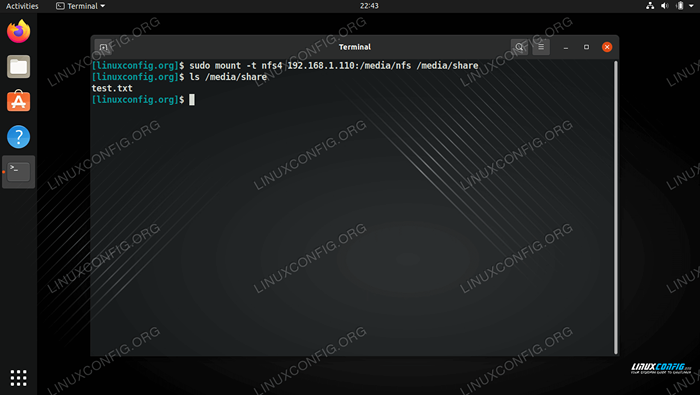 Memasang bahagian NFS pada sistem klien kami, dan kemudian menyemak untuk melihat fail ujian kami yang dibuat di pelayan
Memasang bahagian NFS pada sistem klien kami, dan kemudian menyemak untuk melihat fail ujian kami yang dibuat di pelayan 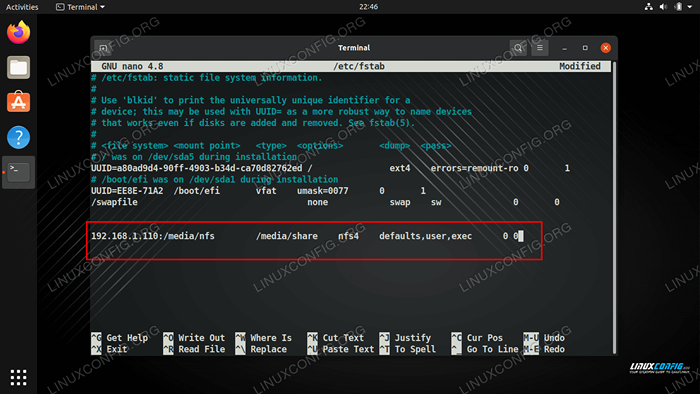 Mengedit fail NFS ke /etc /fstab sehingga ia dipasang secara automatik
Mengedit fail NFS ke /etc /fstab sehingga ia dipasang secara automatik Pemikiran penutupan
Pelayan NFS anda kini bersedia untuk memulakan fail, dan anda tidak sepatutnya menghadapi masalah untuk menyediakan mesin pelanggan anda yang lain. Ingat bahawa NFS tidak mempunyai banyak cara keselamatan, jadi anda memerlukan kaedah lain untuk menyekat akses ke fail anda, sekiranya anda memilih untuk berkongsi sesuatu yang lebih sensitif.
Tutorial Linux Berkaitan:
- Perkara yang hendak dipasang di Ubuntu 20.04
- Pengenalan kepada Automasi, Alat dan Teknik Linux
- Perkara yang perlu dilakukan setelah memasang ubuntu 20.04 Focal Fossa Linux
- Distro linux terbaik untuk pemaju
- Muat turun linux
- Menguasai Gelung Skrip Bash
- Ubuntu 20.04 Trik dan Perkara yang Anda Tidak Tahu
- Fail Konfigurasi Linux: 30 teratas yang paling penting
- Mint 20: Lebih baik daripada Ubuntu dan Microsoft Windows?
- Bolehkah linux mendapat virus? Meneroka kelemahan Linux ..
- « Mengeluarkan baris pendua dari fail teks menggunakan baris arahan Linux
- Cara Mengurus Hos Maya Dinamik Dengan Apache dan Modul Mod_VHOST_ALIAS »

